在某些情况下,我们可能需要手动使用U盘来安装Windows7操作系统。这种方法不仅可以解决电脑无法从光盘或网络安装系统的问题,还能节省时间和方便灵活。本文将详细介绍如何制作启动U盘,并使用U盘手动安装Win7系统。
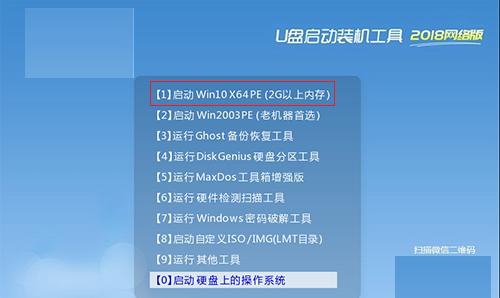
一、准备所需工具和材料
1.确保你有一台可靠的电脑和一根可用的U盘。
2.下载并安装一个可制作启动U盘的软件,如Rufus。

3.下载Windows7操作系统的ISO文件。
4.一台已安装Windows系统的电脑。
二、制作启动U盘
1.插入U盘到电脑USB接口。
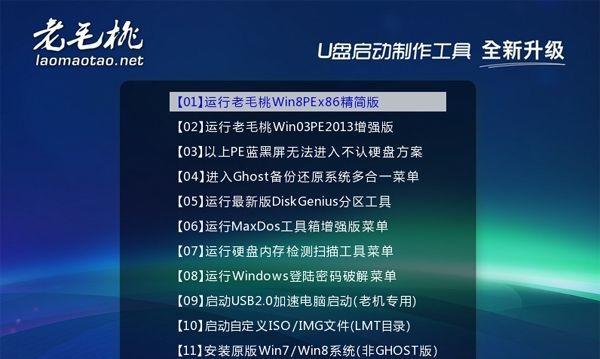
2.打开Rufus软件,并选择U盘作为目标设备。
3.在"引导选择"选项中,浏览并选择下载好的Windows7ISO文件。
4.在"分区类型"选项中,选择"MBR分区方案"。
5.在"文件系统"选项中,选择"FAT32"。
6.点击"开始"按钮,等待制作启动U盘完成。
三、设置电脑启动顺序
1.关闭电脑,然后插入制作好的启动U盘。
2.开机时按下相应的快捷键(通常是F2、F8或Delete键)进入BIOS设置界面。
3.在"启动"选项中,找到"启动顺序"或"BootOrder"。
4.将U盘设备移动到列表中的首位。
5.保存设置并退出BIOS。
四、安装Windows7系统
1.重启电脑,系统会自动从U盘启动。
2.根据提示选择语言、时区和键盘布局。
3.点击"安装"按钮,并接受许可协议。
4.选择要安装系统的硬盘分区。
5.点击"下一步"按钮,系统开始安装。
6.安装过程可能需要一些时间,请耐心等待。
五、设置系统和驱动程序
1.在安装完系统后,根据提示输入用户名和密码。
2.点击"下一步"按钮,选择计算机名称和网络设置。
3.连接到互联网并更新Windows系统。
4.下载和安装所需的驱动程序,确保硬件正常工作。
5.根据个人需求设置其他系统选项。
六、完成安装
1.安装完成后,系统会自动重启。
2.移除U盘,然后按照提示进入Windows7系统。
3.根据需要安装其他软件和配置个人设置。
4.至此,你已成功使用U盘手动安装了Windows7系统。
通过本文的详细教程,你可以轻松了解如何使用U盘手动安装Windows7系统。这种方法既方便又实用,适用于无法从光盘或网络安装系统的情况。只要按照步骤准备好所需工具和材料,并按照指示进行操作,你就能成功完成手动安装过程,享受Windows7系统带来的便利和功能。







